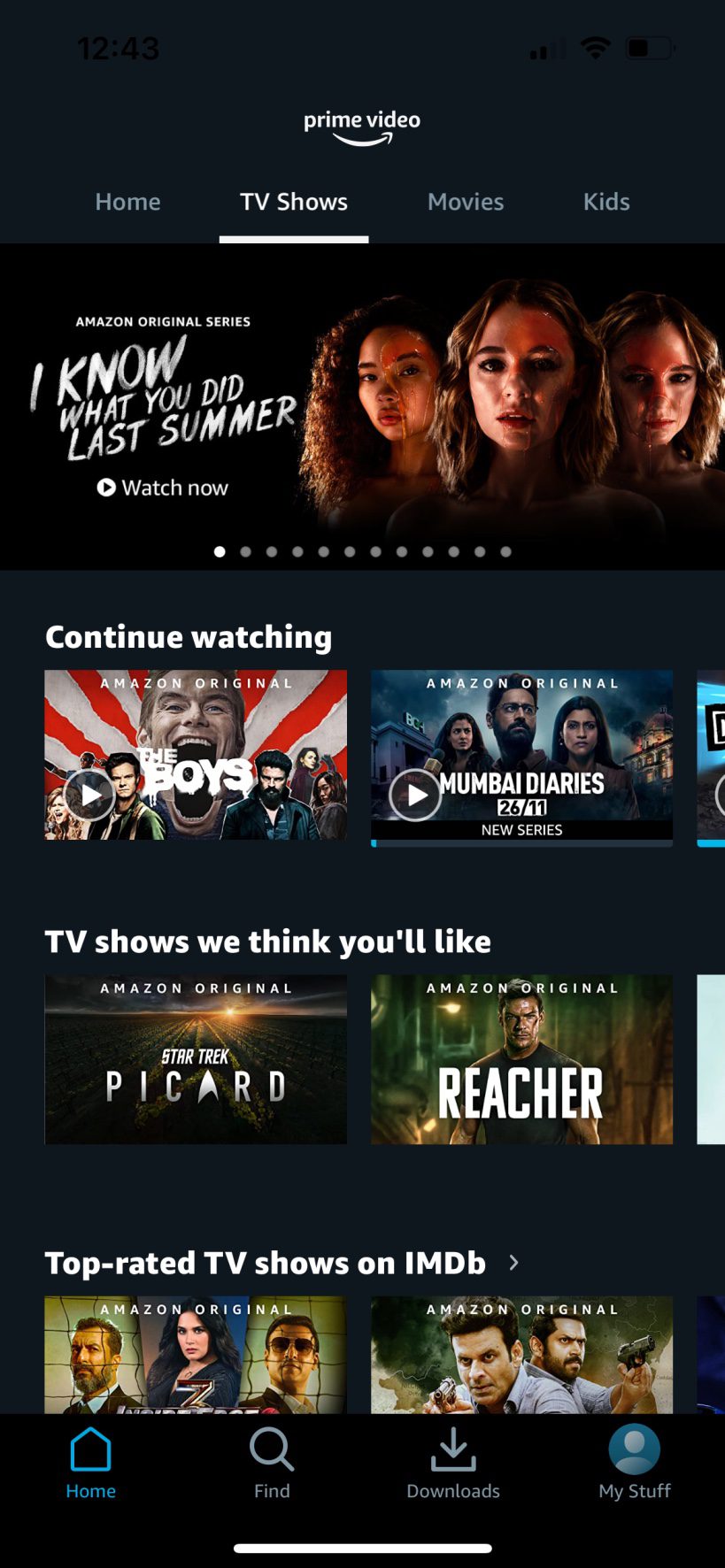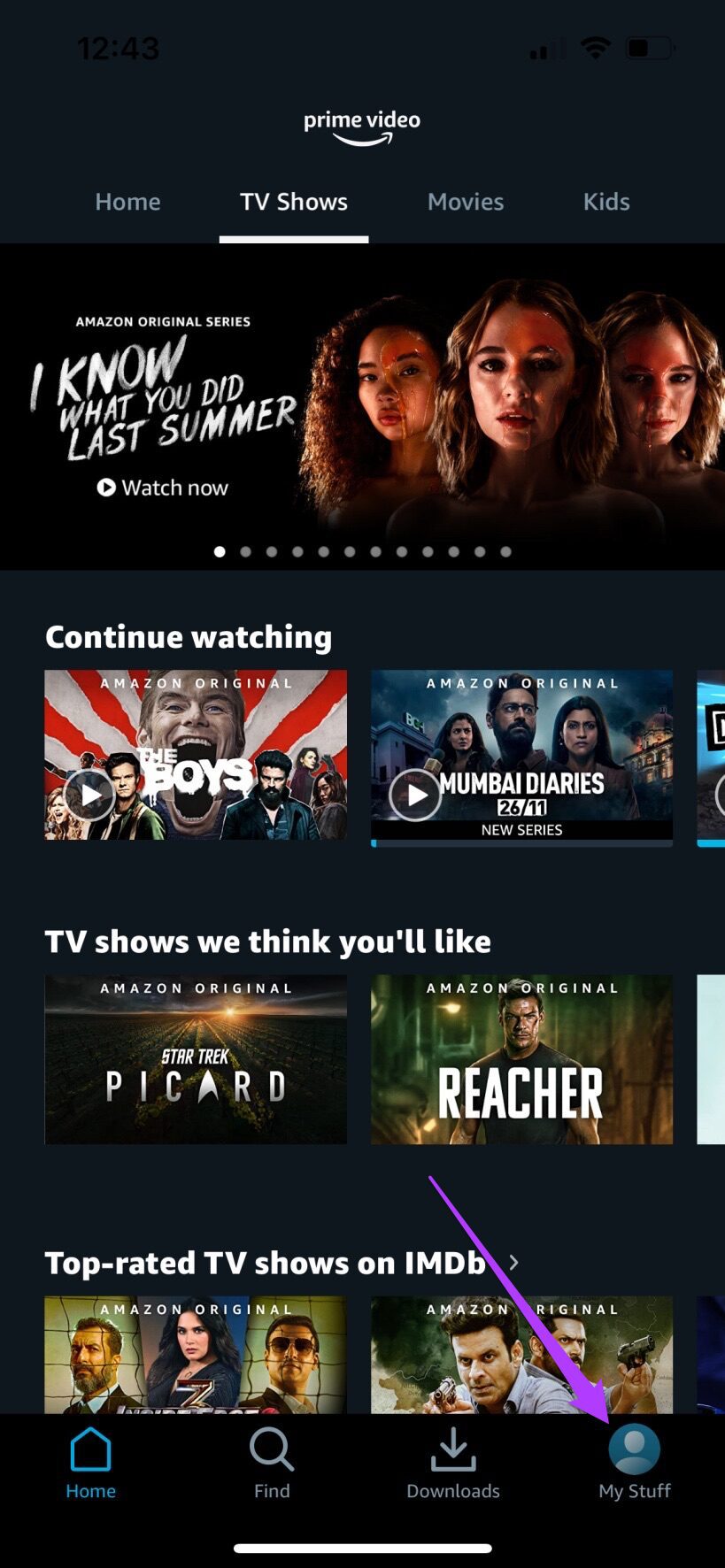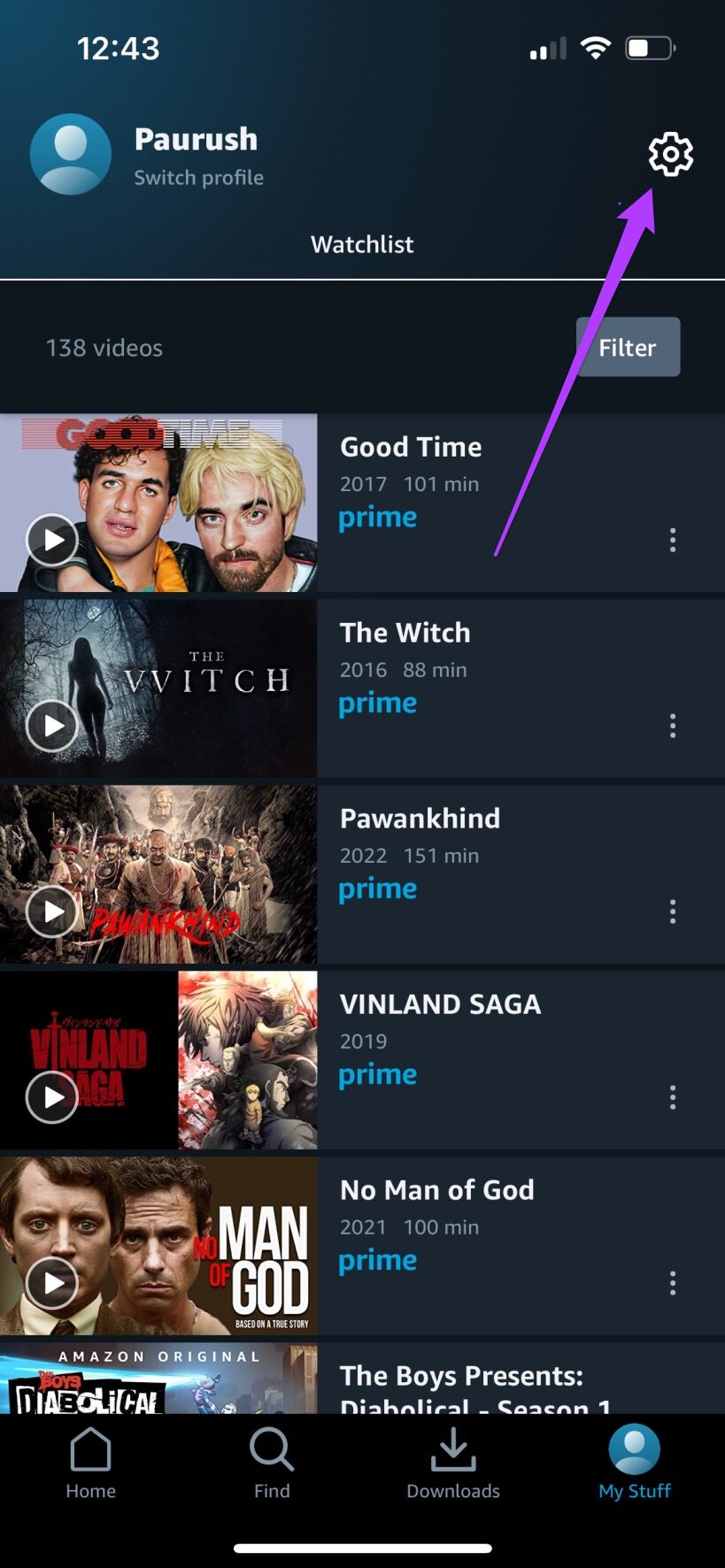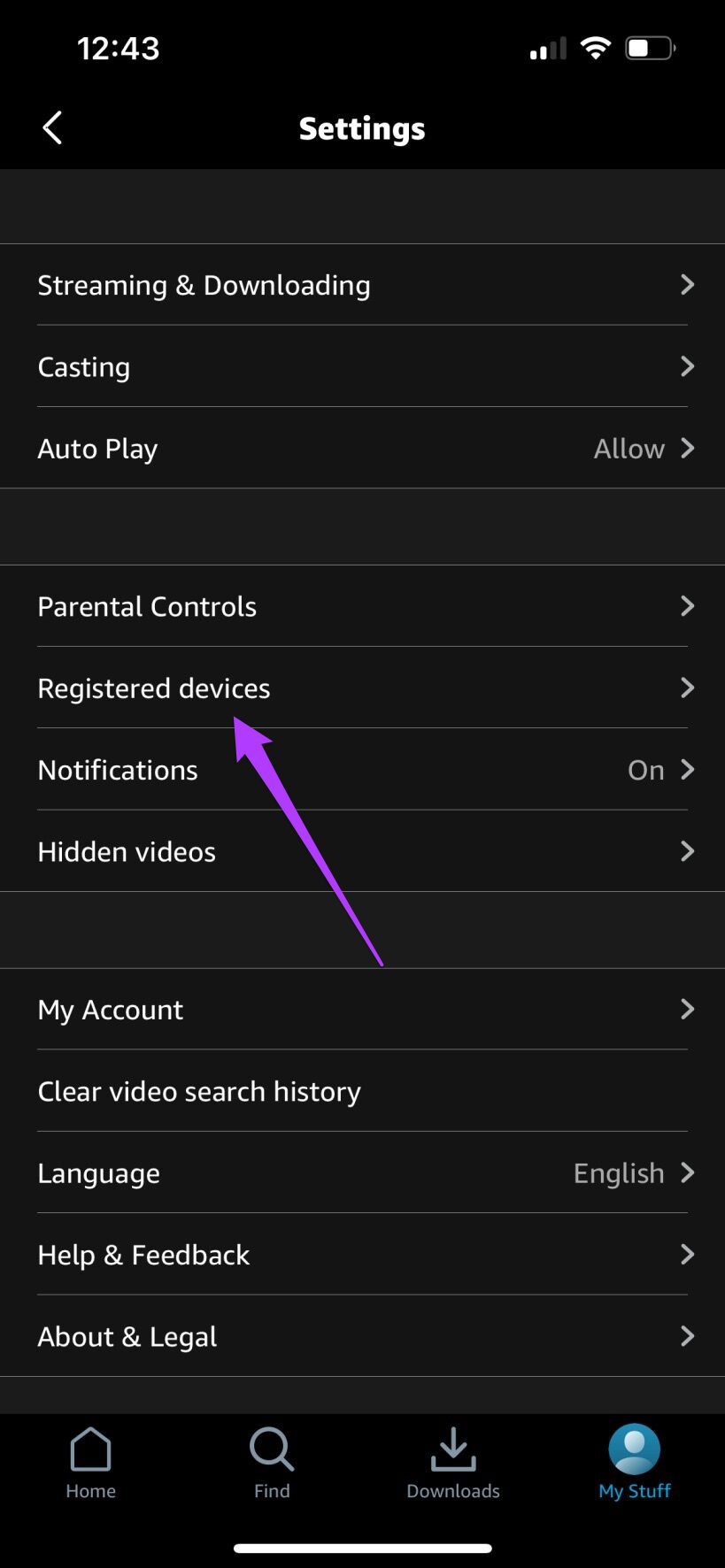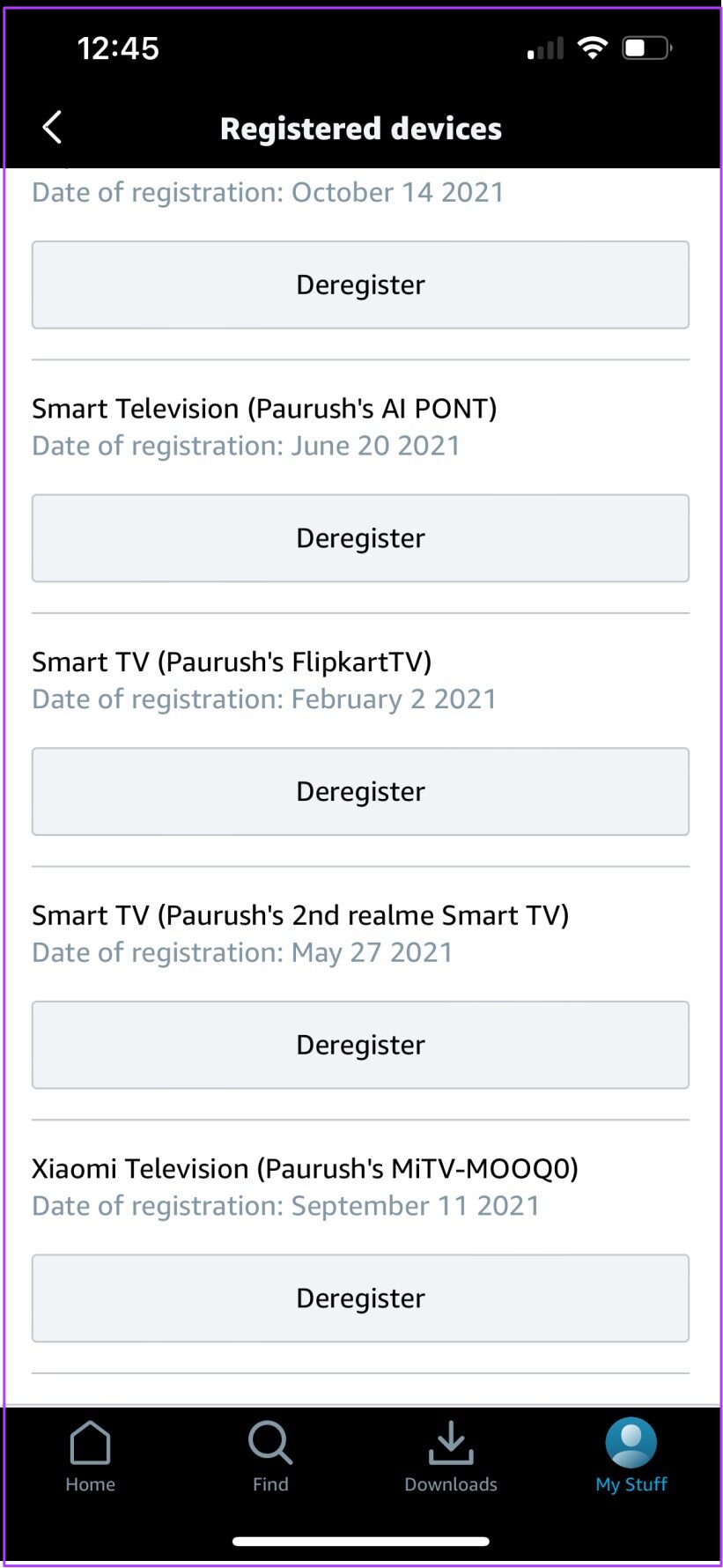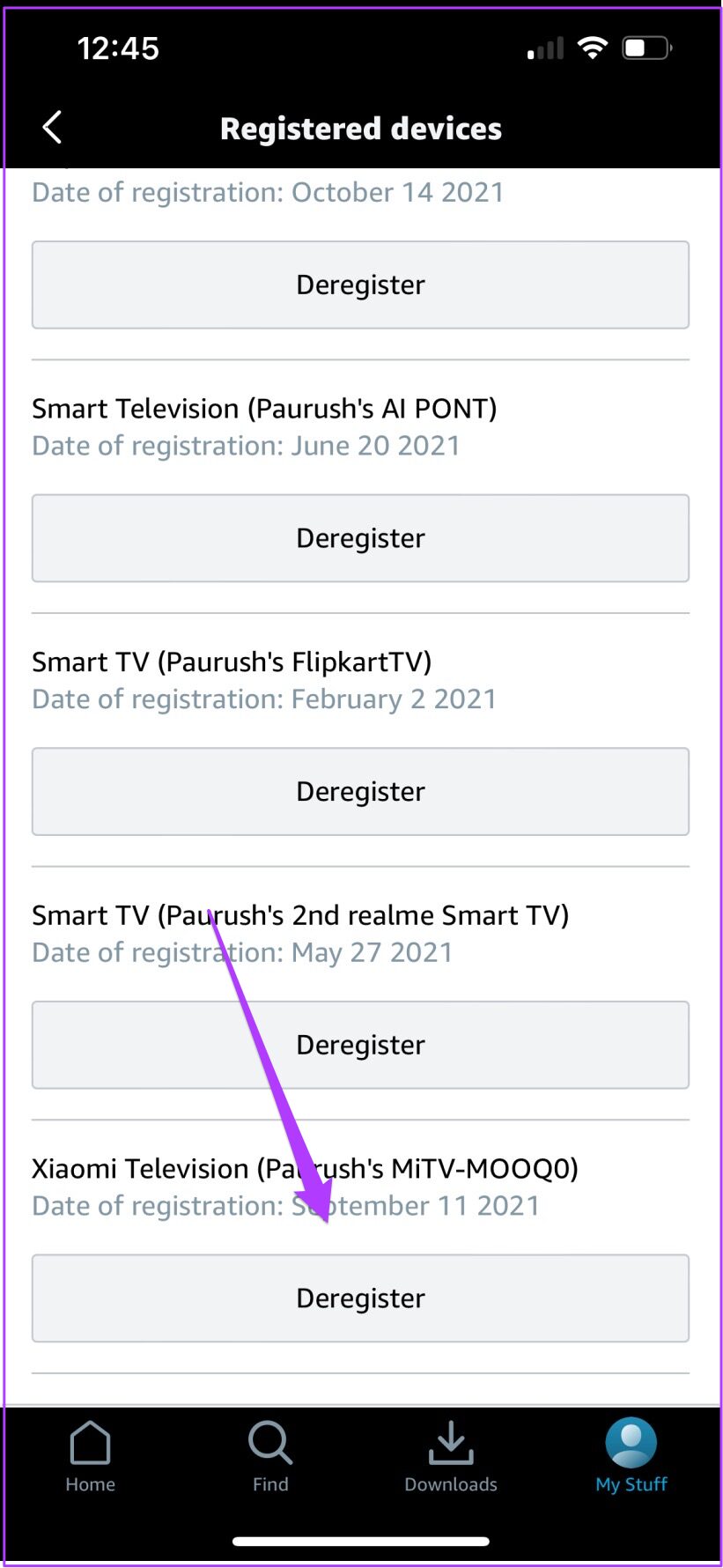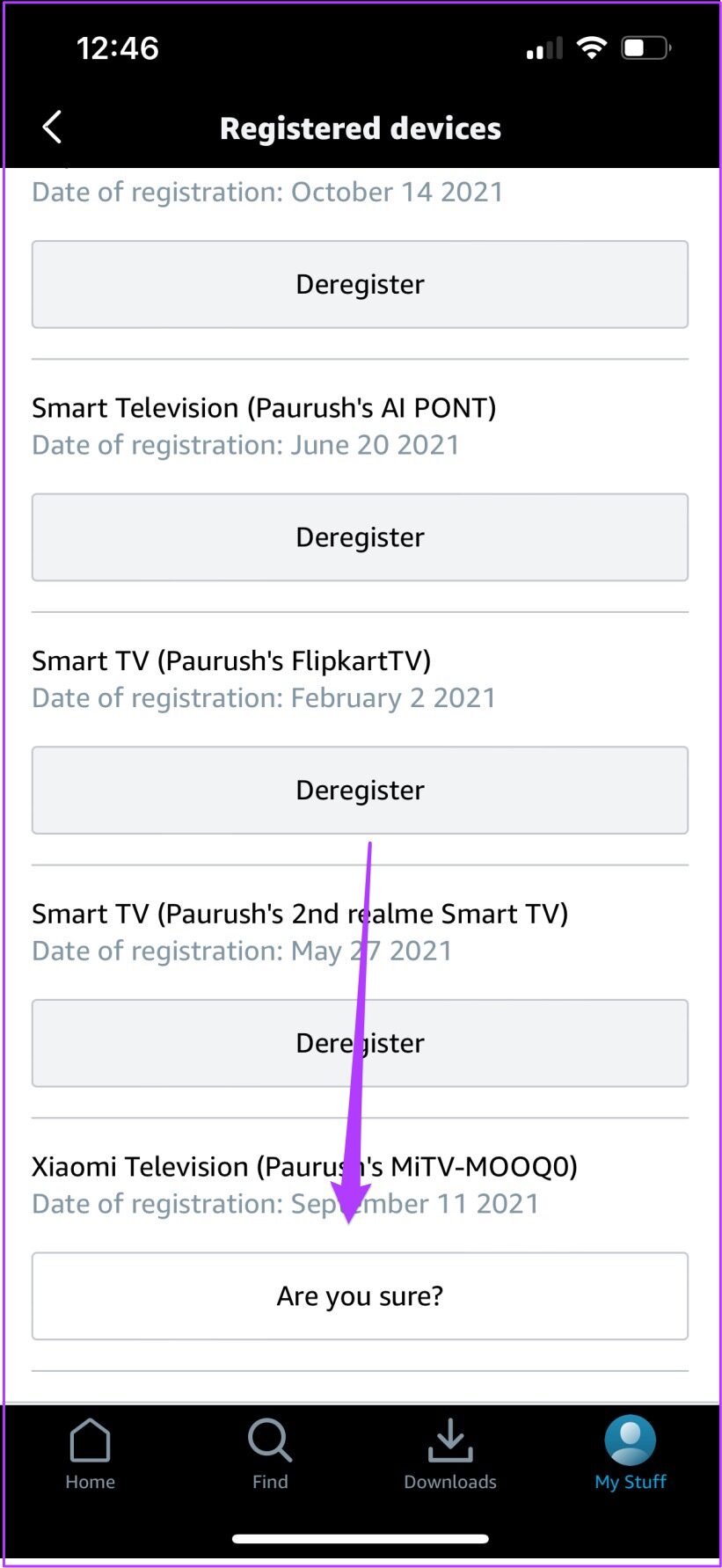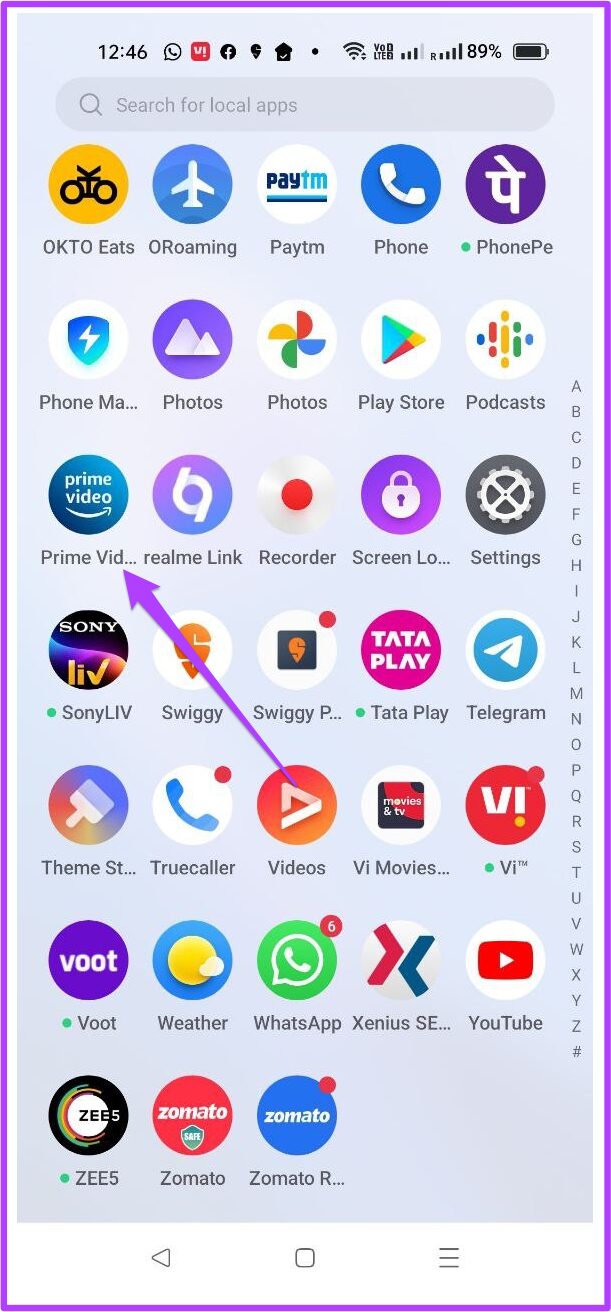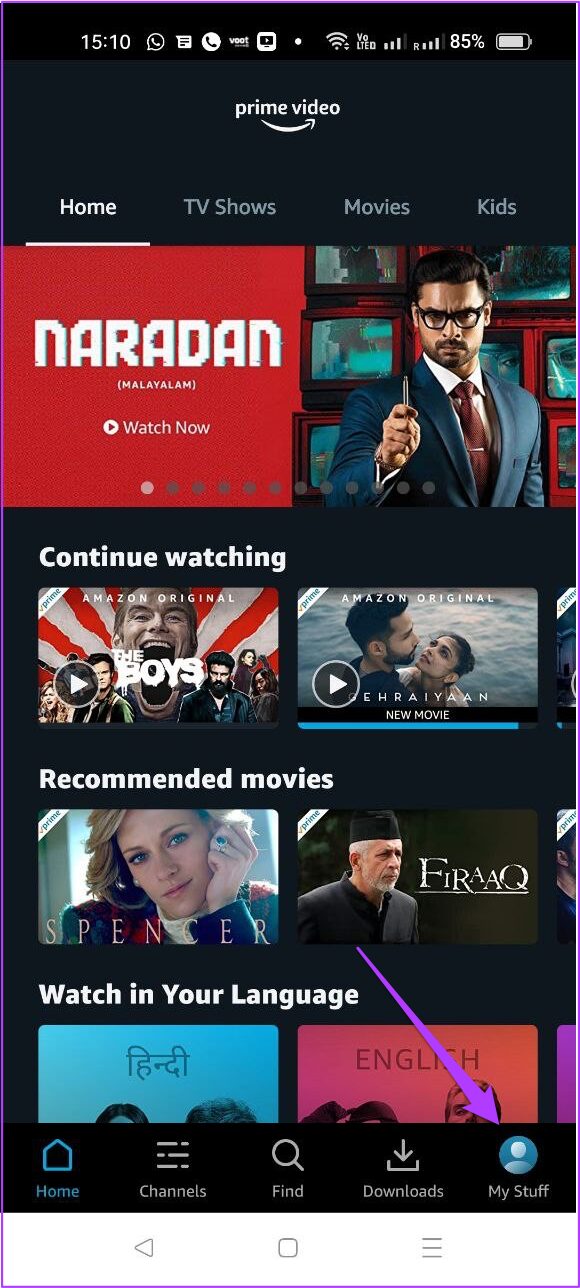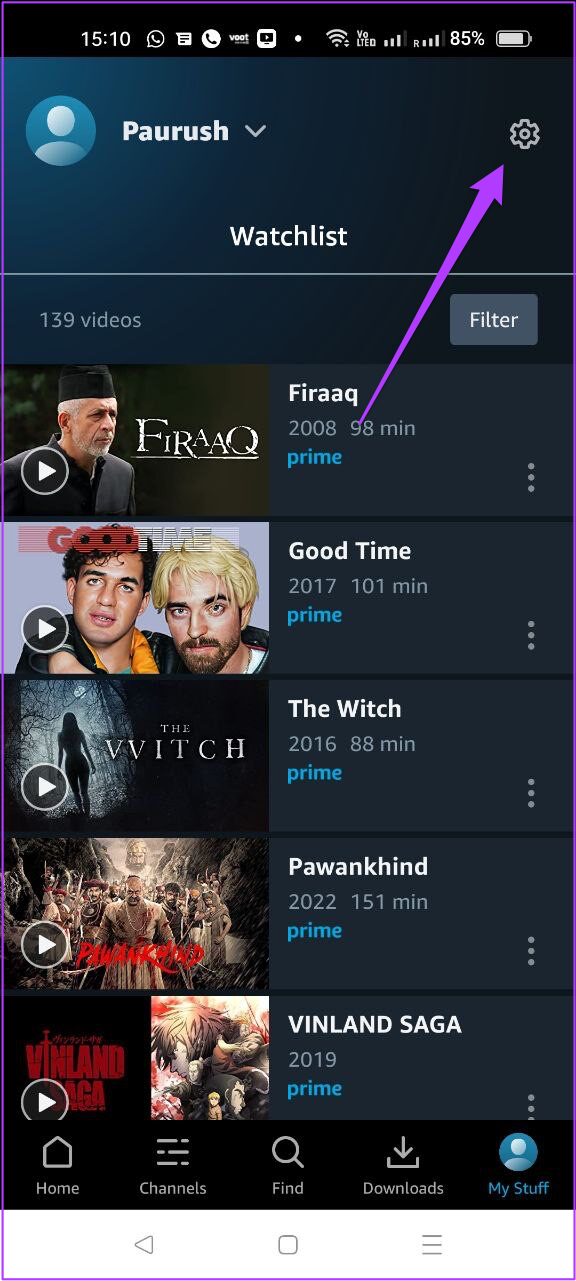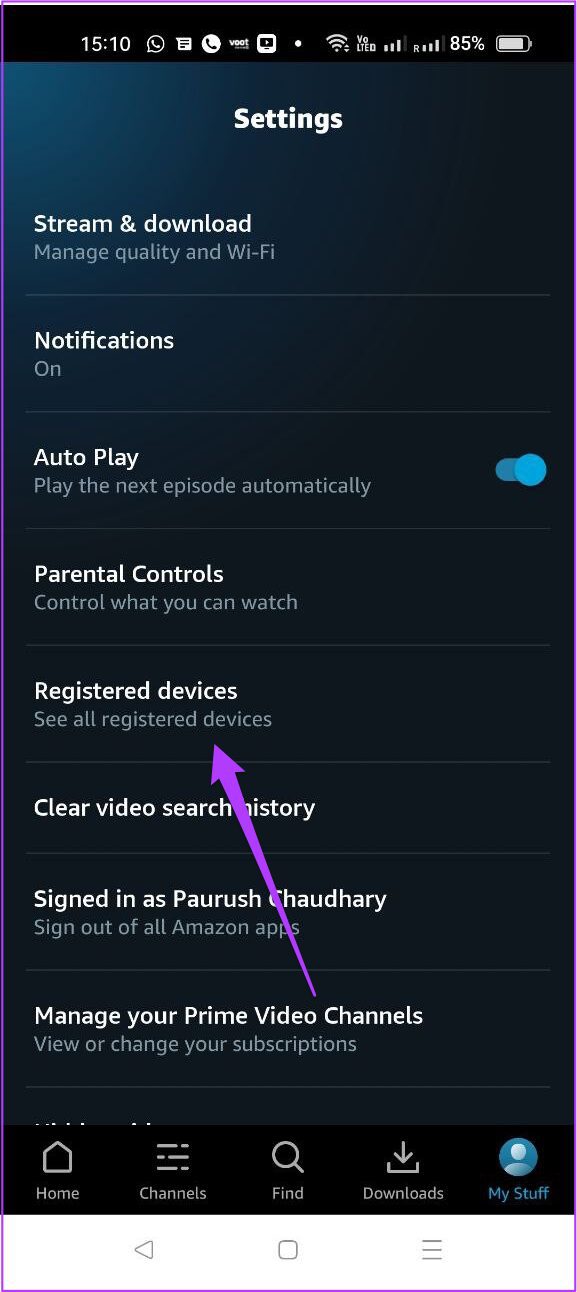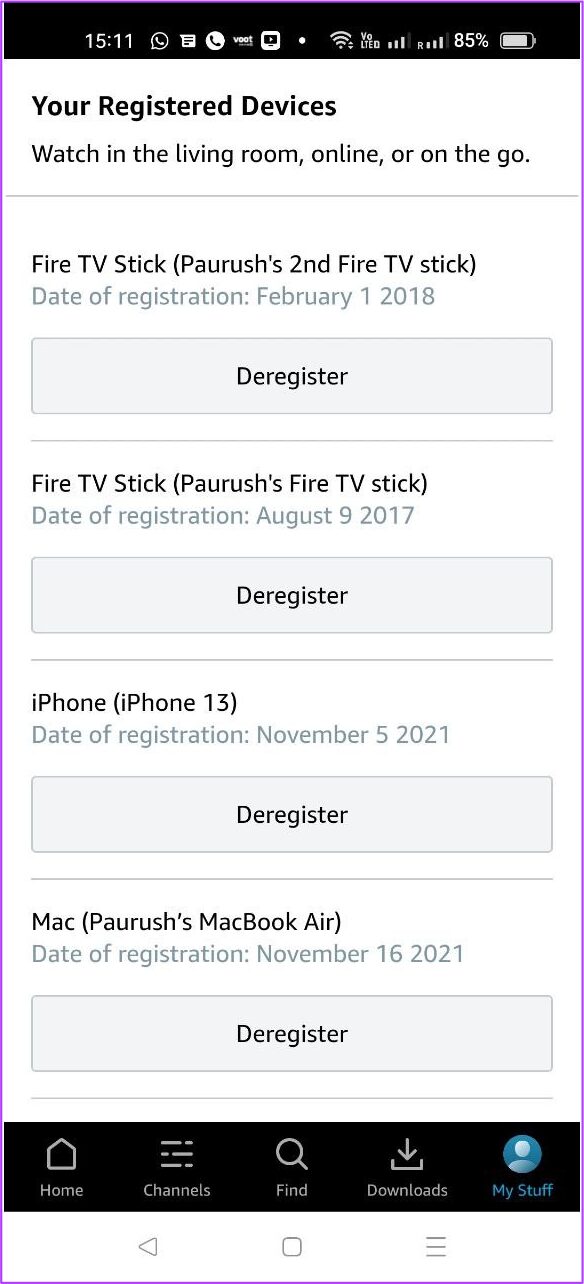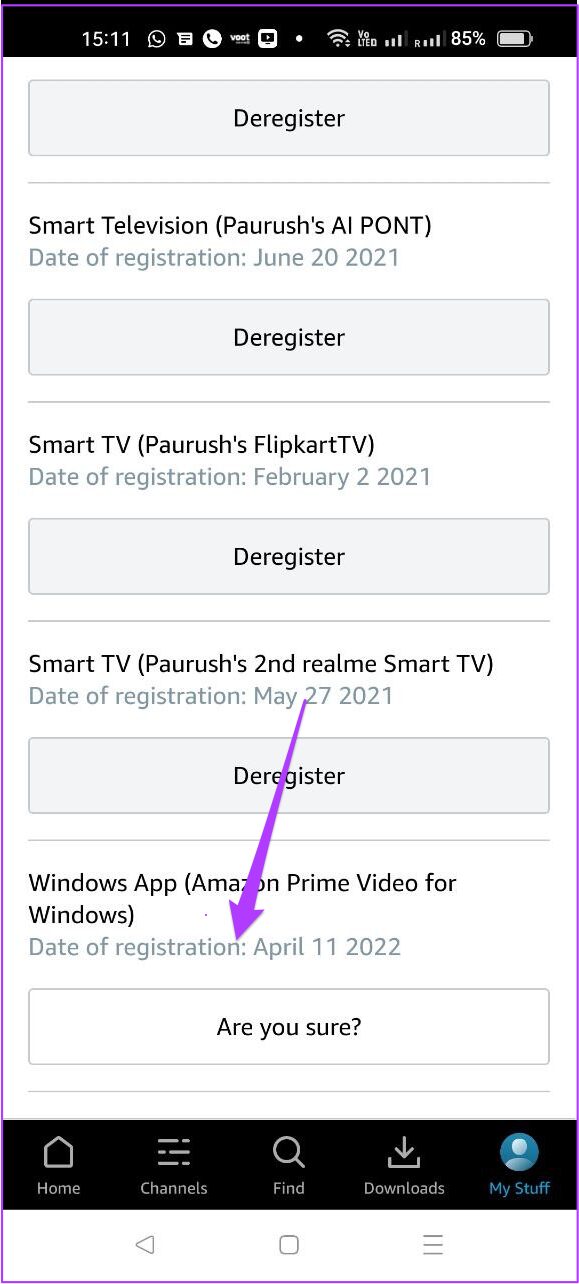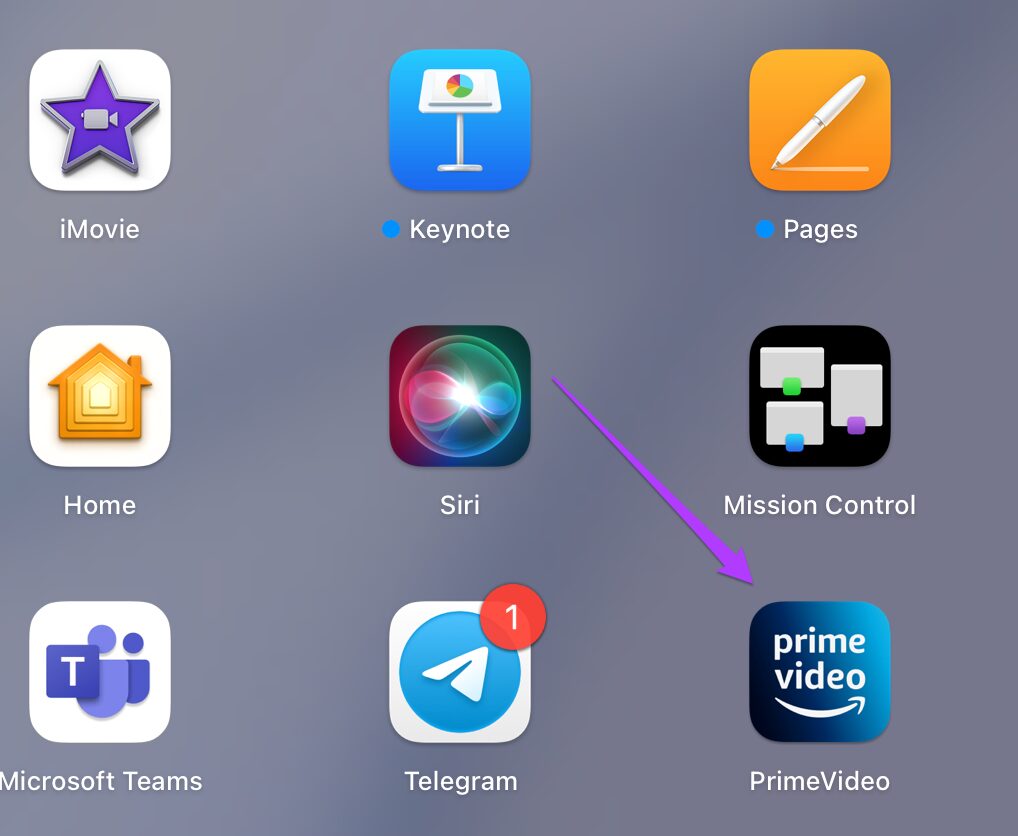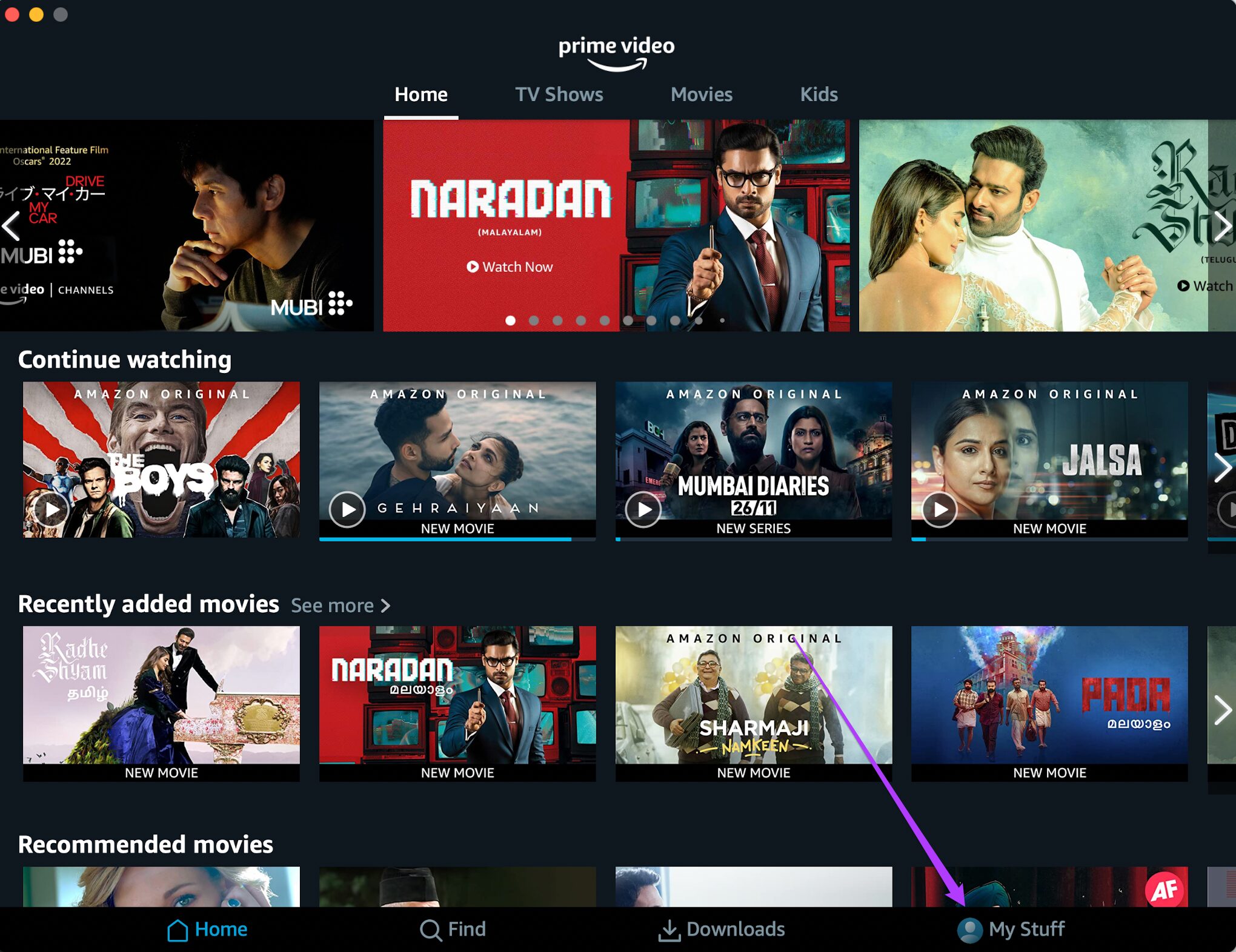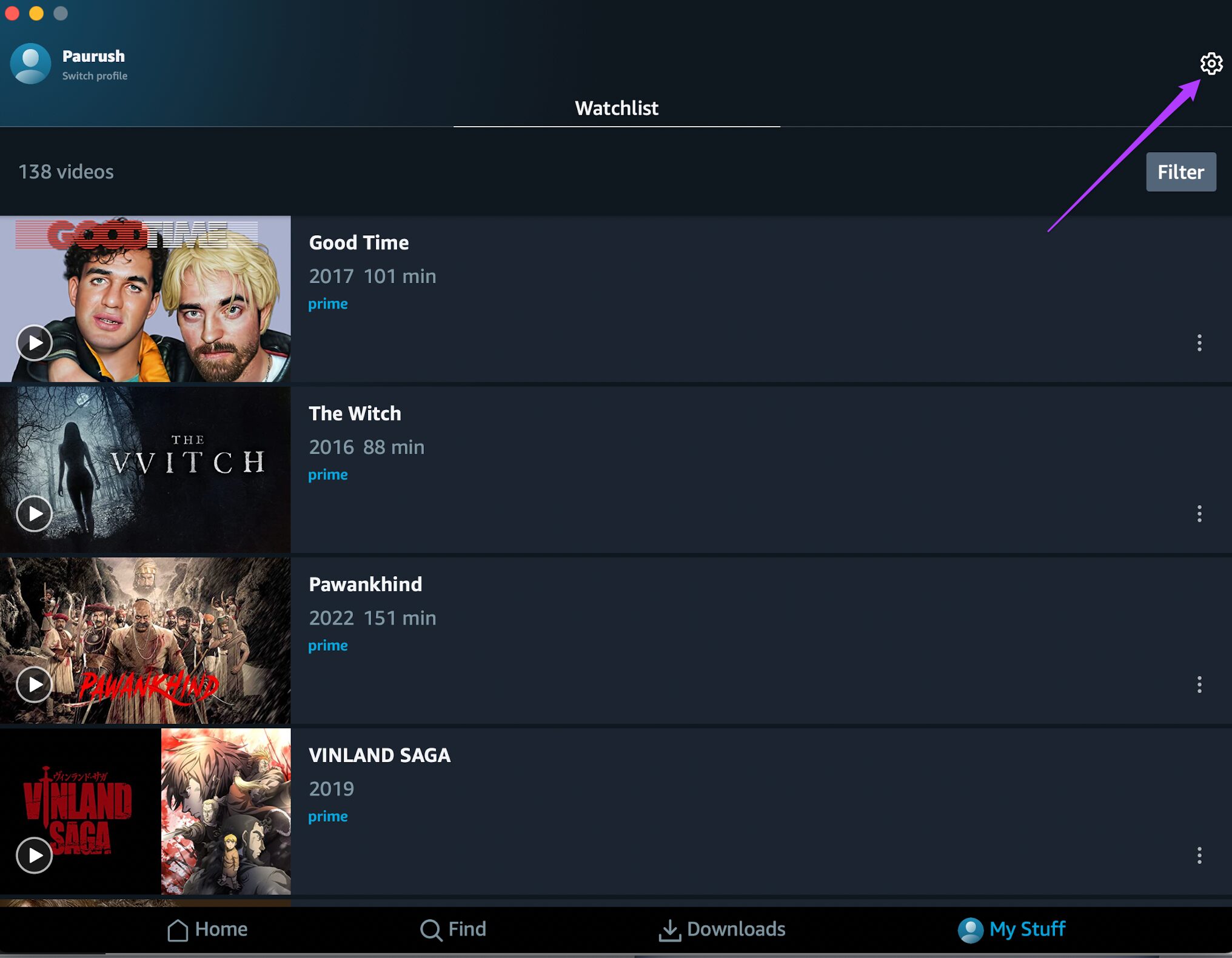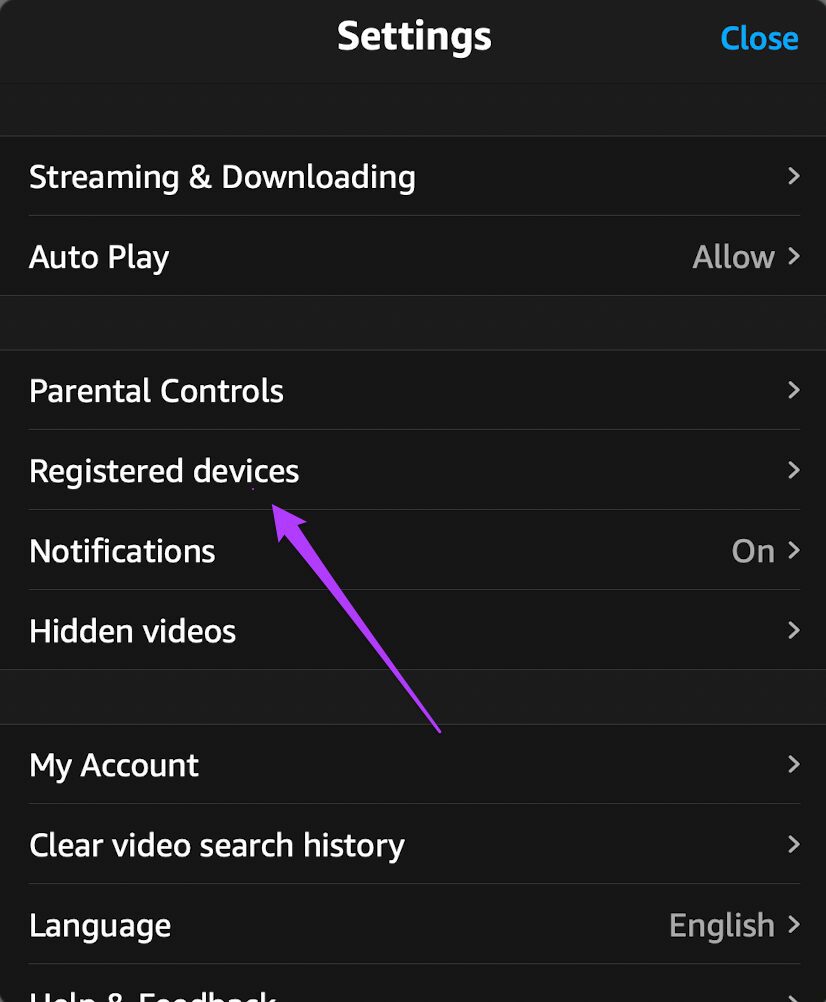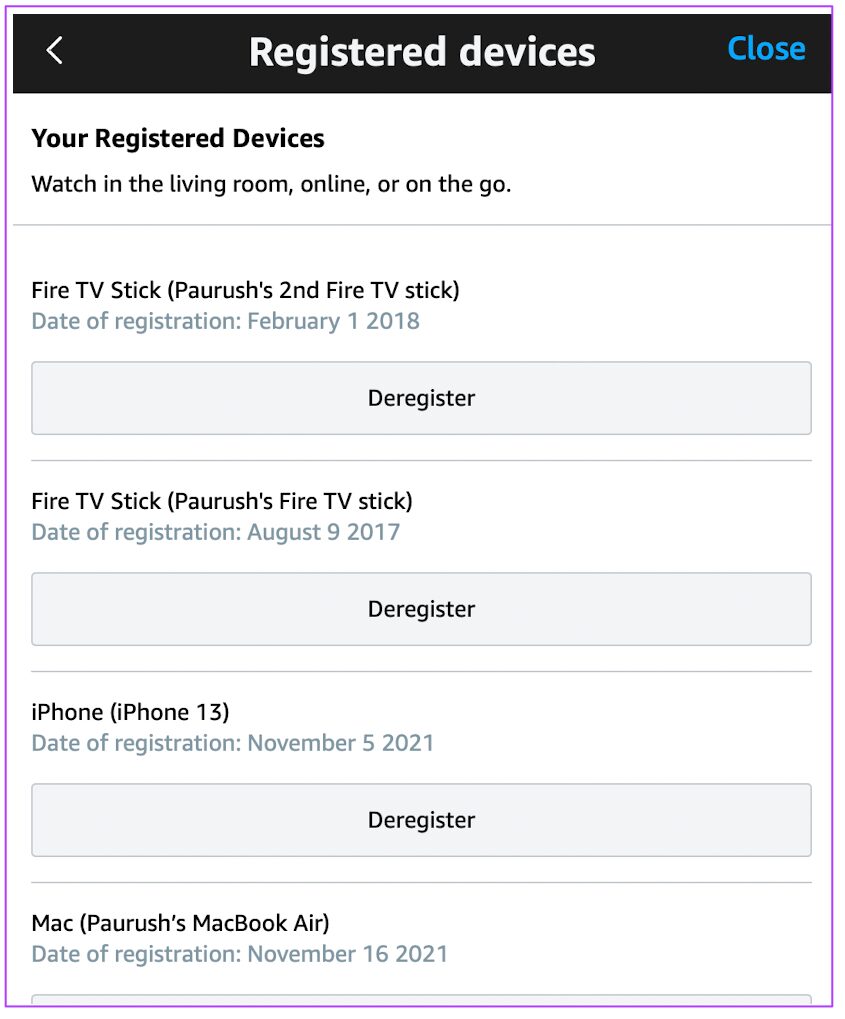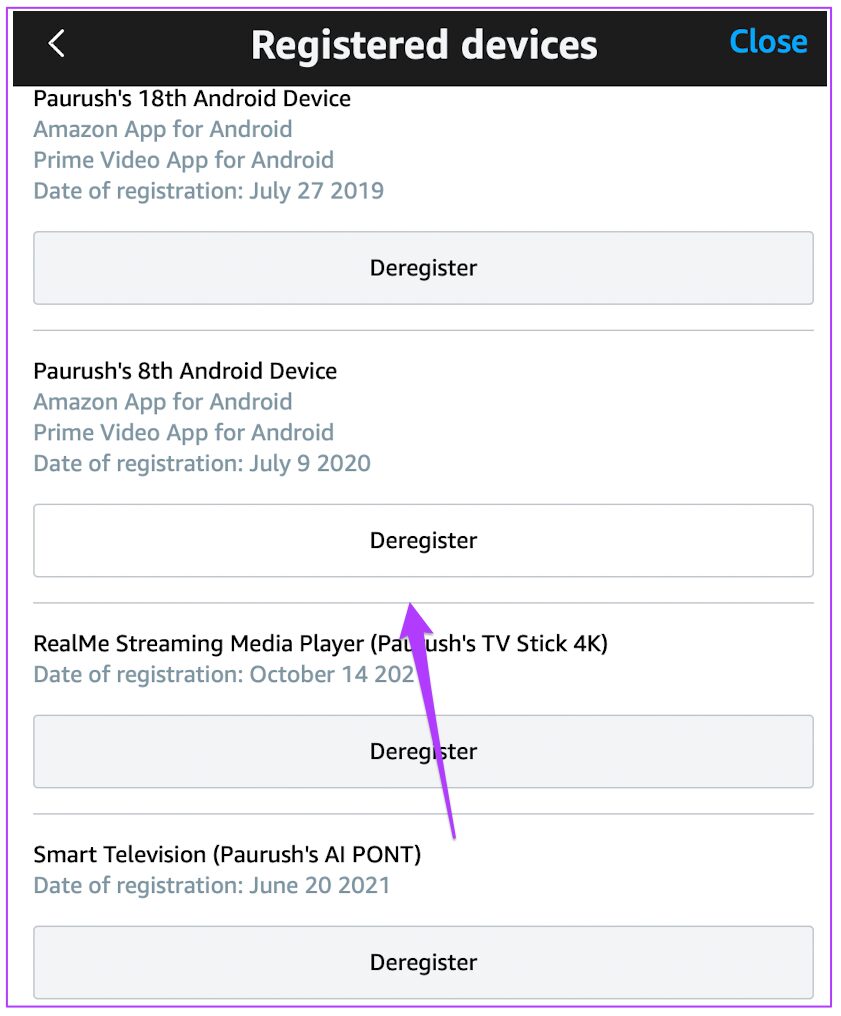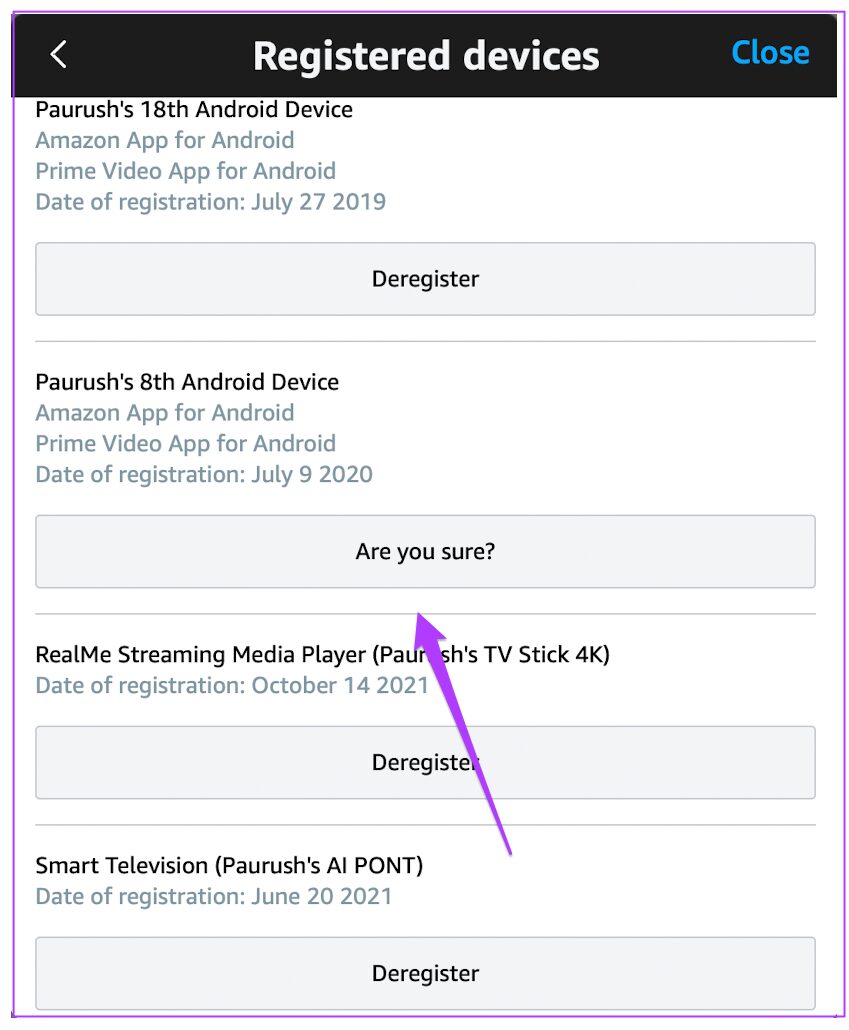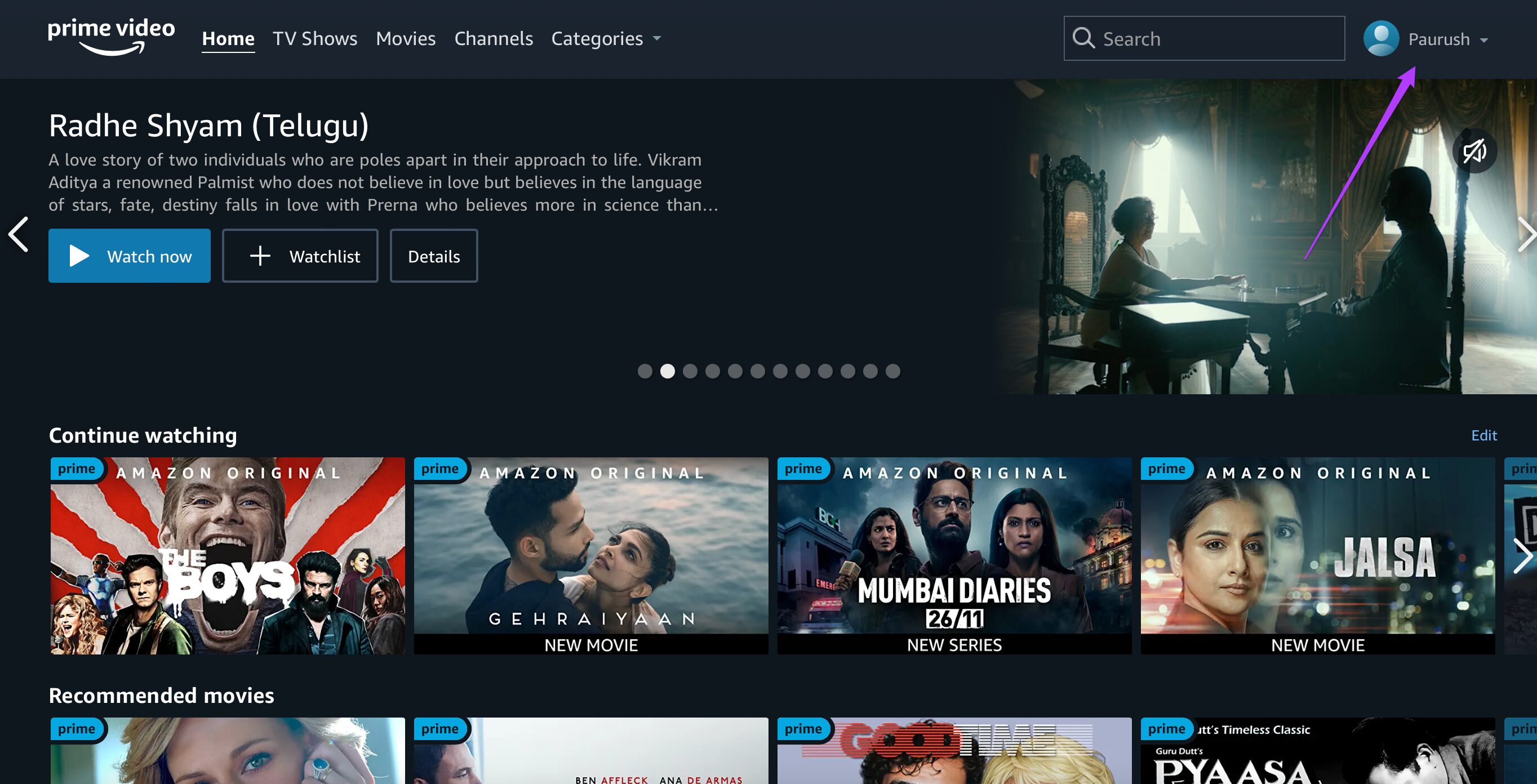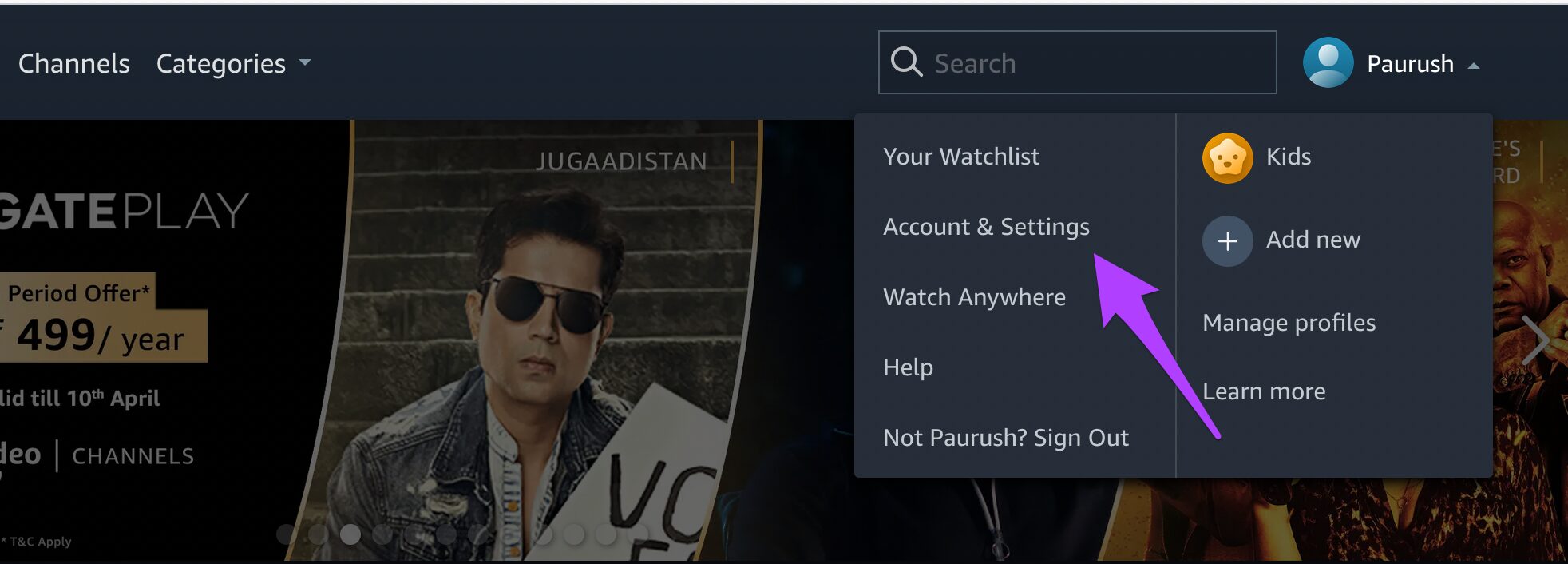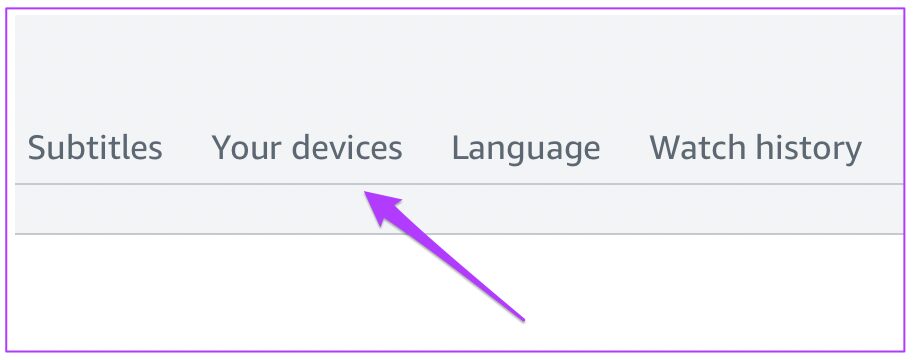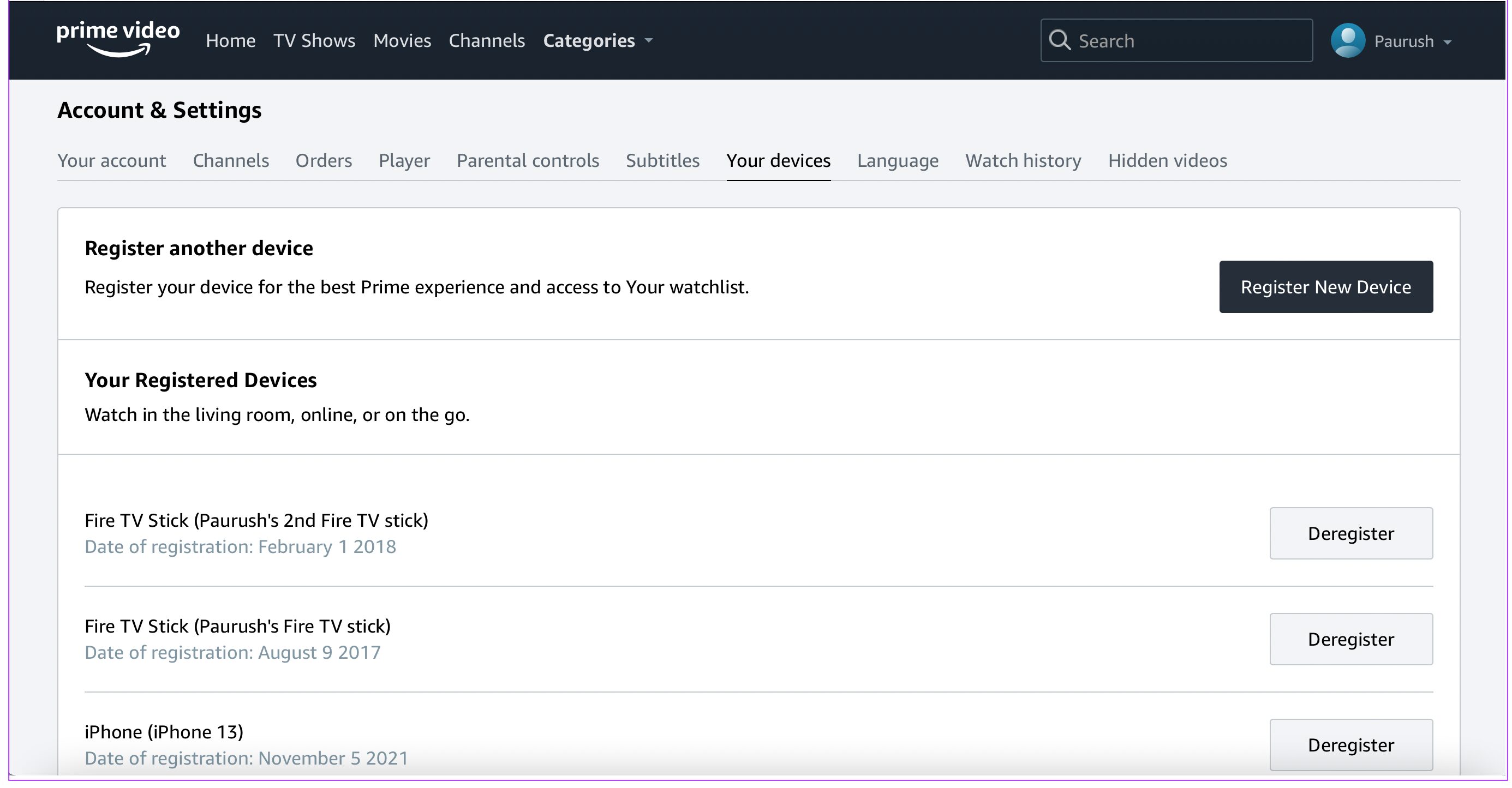Amazon Prime Video est disponible en téléchargement pour votre ordinateur portable, votre mobile, votre tablette et votre téléviseur. Vous pouvez simplement vous connecter à votre compte et enregistrer l’appareil correspondant. Pour réduire l’encombrement et éviter que quelqu’un d’autre ne gâche votre compte Amazon Prime Video, vous pouvez supprimer les anciens appareils.
Ce guide se concentre sur la suppression des appareils enregistrés sur Amazon Prime Video.
1. Désenregistrer l’appareil à l’aide d’un iPhone ou d’un iPad
L’application Prime Video sur iPhone ou iPad vous permettra de profiter de votre contenu préféré en déplacement ou depuis le porche. Voici quelques étapes simples pour désenregistrer des appareils de votre compte à l’aide de votre iPhone ou iPad. Nous utilisons un iPhone pour les étapes ci-dessous et elles restent les mêmes pour les utilisateurs d’iPad.
Étape 1: Ouvrez l’application Prime Video sur votre iPhone ou iPad.
Étape 2: Appuyez sur l’icône My Stuff située dans le coin inférieur droit.
Étape 3: Appuyez sur l’icône Paramètres dans le coin supérieur droit.
Étape 4: Dans le menu Paramètres, appuyez sur Appareils enregistrés.
Une liste de tous vos appareils enregistrés se chargera et apparaîtra sur votre écran.
Étape 5 : Sélectionnez l’appareil que vous souhaitez désinscrire de votre compte Prime Video.
Étape 6 : Appuyez sur le bouton Désenregistrer situé en bas du nom de l’appareil.
Étape 7 : Appuyez sur « Êtes-vous sûr ? » pour confirmer votre action.
Cela désenregistrera le compte Amazon Prime Video de l’appareil et n’y apparaîtra pas.
2. Désenregistrer l’appareil d’Android
Si vous êtes un utilisateur Android, vous pouvez facilement désenregistrer un appareil à l’aide de Prime Video App pour Android. Laissez-nous vous montrer les étapes.
Étape 1: Ouvrez l’application Prime Video sur votre Android.
Étape 2: Appuyez sur Mes affaires situé dans le coin inférieur droit.
Étape 3: Appuyez sur l’icône Paramètres dans le coin supérieur droit.
Étape 4: Dans le menu Paramètres, appuyez sur Appareils enregistrés.
Vous verrez une liste de tous les appareils enregistrés.
Étape 5 : Sélectionnez l’appareil que vous souhaitez désenregistrer.
Étape 6 : Appuyez sur le bouton Se désinscrire.
Étape 7 : Appuyez sur « Êtes-vous sûr ? » pour confirmer votre action.
Cela désenregistrera l’appareil de votre compte Prime Video et n’apparaîtra plus sur la liste.
3. Désenregistrer l’appareil de macOS
Récemment, l’application Prime Video a été mise à disposition pour macOS les utilisateurs également. Vous pouvez facilement télécharger le même depuis le Mac App Store.
Si vous avez déjà téléchargé l’application sur votre Mac, vous pouvez facilement désenregistrer l’appareil en suivant ces étapes.
Étape 1: Ouvrez l’application PrimeVideo sur votre Mac.
Étape 2: Cliquez sur My Stuff situé dans le coin inférieur droit de l’application.
Étape 3: Cliquez sur l’icône Paramètres dans le coin supérieur droit.
Vous verrez la fenêtre contextuelle du menu Paramètres sur votre écran.
Étape 4: Cliquez sur Appareils enregistrés dans le menu Paramètres.
Étape 5 : Dans la liste des appareils enregistrés, sélectionnez l’appareil que vous souhaitez désinscrire.
Étape 6 : Cliquez sur le bouton Se désinscrire.
Étape 7 : Cliquez sur ‘Êtes-vous sûr ?’ bouton pour confirmer votre action.
Cela désenregistrera l’appareil de la liste des appareils enregistrés.
4. Désenregistrer l’appareil à l’aide du navigateur Web
De nombreux utilisateurs aiment utiliser Amazon Prime Video à partir de leur navigateur Web préféré. Ils ne veulent pas installer l’application dédiée pour diverses raisons. La raison la plus courante peut être la présence de bugs qui ruinent l’expérience globale.
Vous pouvez également télécharger l’application Prime Video pour votre PC, ordinateur portable ou tablette Windows.
Malheureusement, vous ne pouvez pas annuler l’enregistrement d’appareils à l’aide de cette application. Cette option n’est actuellement disponible pour aucune application Windows. Pour désenregistrer votre appareil, vous devez vous connecter à votre compte à partir d’un navigateur. Ces étapes restent les mêmes quel que soit le navigateur que vous aimez utiliser.
Étape 1: Accédez à la page d’accueil d’Amazon Prime Video et connectez-vous à votre compte.
Étape 2: Cliquez sur le nom de votre profil dans le coin supérieur droit.
Étape 3: Cliquez sur Comptes et paramètres dans le menu déroulant.
Laissez la page s’ouvrir sur votre écran.
Étape 4: Cliquez sur l’onglet Vos appareils.
Une liste de tous vos appareils enregistrés s’ouvrira sur votre écran.
Étape 5 : Sélectionnez l’appareil que vous souhaitez désenregistrer.
Étape 6 : Cliquez sur le bouton Désenregistrer à côté du nom de l’appareil.
Étape 7 : Cliquez sur ‘Êtes-vous sûr ?’ bouton pour confirmer votre action.
Cela supprimera avec succès l’appareil respectif de la liste des appareils enregistrés.
Si vous n’utilisez pas l’application Prime Video sur Mac et utilisez votre navigateur, vous pouvez suivre les mêmes étapes que celles mentionnées ci-dessus.
Désenregistrez votre appareil facilement
Ce sont des étapes faciles pour désenregistrer un ou plusieurs appareils de votre compte Amazon Prime Video. Nous avons fourni les étapes pour chaque scénario possible, quel que soit l’appareil que vous utilisez. Mais ce serait formidable si Amazon Prime pouvait fournir l’option de désenregistrement pour l’application Windows officielle. Sinon, il est inutile de fournir une application distincte qui limite l’expérience utilisateur.